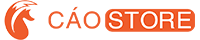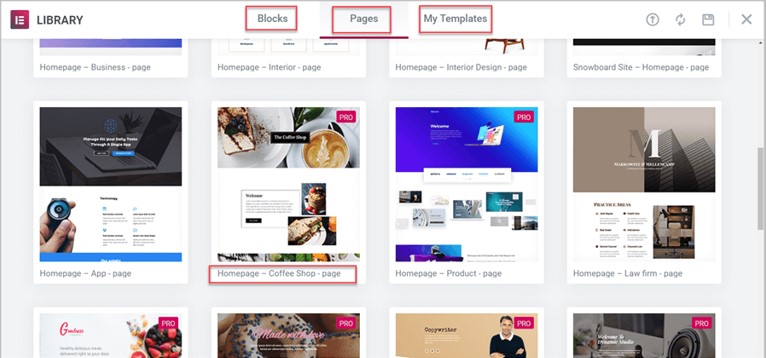
Trong bài viết này shop sẽ hướng dẫn bạn cách sử dụng các tempalate có sẵn và import một cách thủ công, giải quyết vấn đề thiếu license của plugin Elementor Pro
Trước khi import hãy dạo qua Library của Elementor để tìm mẫu phù hợp với trang web của mình
Vào 1 page bất kỳ chọn “Edit with Elementor“

Khi thấy 2 biểu tượng bên dưới, chọn “Add Template”

Library sẽ xuất hiện

- Blocks: chứa các block như header, footer…
- Pages: Các mẫu template như: homepage, 404 page, contact page….
- My Templates: Các mẫu template của bạn tự tạo
Mỗi template đều có tên là các file JSON
Hướng dẫn Import Template Elementor
Trong khu vực WP-Admin tìm đến menu Templates -> Saved Template -> Import Templates

Chọn file .JSON trong folder tải về (đã giải nén)


Sau khi import xong, bạn sẽ thấy danh sách đã import

Chọn lại My Templates bạn sẽ thấy template đã import

Hoặc đơn giản hơn, bạn hãy import trực tiếp ở phần My Template này, bấm vào biểu tượng Upload như ảnh